三星S10手掌滑动截屏怎么操作?三星S10另类截屏方法 。三星S10作为一款安卓手机,截屏的方法自然是很多的,除了如音量键截图等方法外 , 还有一个比较方便的手掌滑动截屏功能,但是很多星粉对于这个新操作不是很懂,下面是新机汇小编就来跟大家分享一下具体的操作方法,赶紧来瞧瞧 。

三星S10手掌滑动截屏怎么操作?三星S10另类截屏方法
三星S10手掌滑动截屏怎么操作?1、在手机桌面中,点击【设置】 。如下图所示:
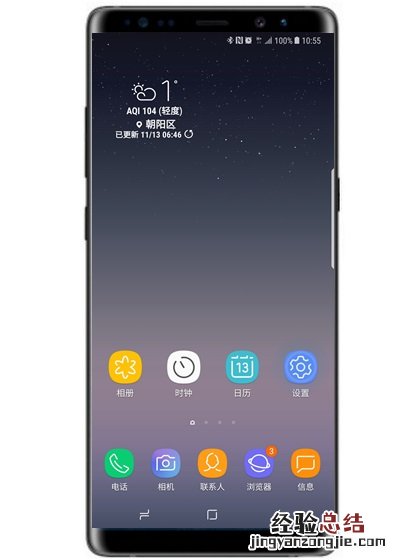
2、点击【高级功能】 。如下图所示:
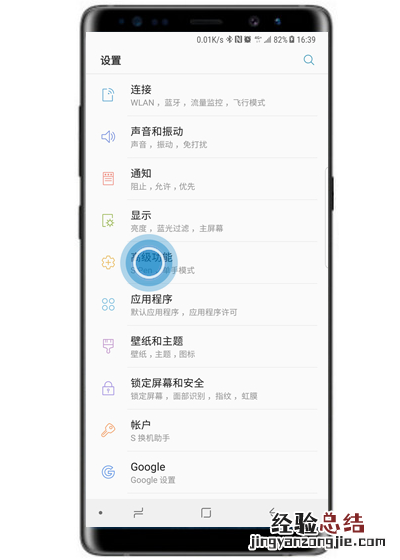
3、点击【手掌滑动截屏】 。如下图所示:

4、阅读说明后点击【手掌滑动截屏开关】 。如下图所示:
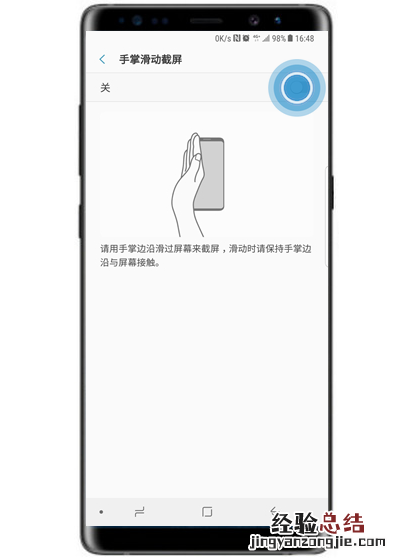
5、用手在屏幕上向左或向右滑动时捕捉屏幕截图,此处以从右至左立掌接触屏幕滑动为例 。如下图所示:
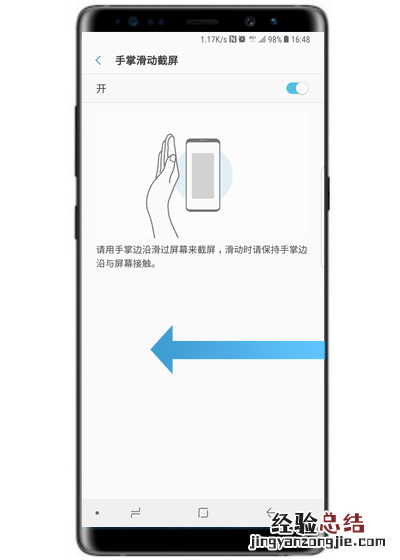
注意:打开后可截取当前屏幕 。并可立即裁剪和分享截屏 。也可以进入手机的相册中查看己截的图片 。
【三星S10手掌滑动截屏怎么操作?三星S10另类截屏方法】以上就是新机汇小编为大家分享的“三星s10怎么用手掌滑动截屏”的全部内容了 , 如果您还想了解更多相关三星S10技巧,可以查看下方相关文章或者关注我们新机汇获得!
经验总结扩展阅读
- 三星A60配置参数全曝光:搭骁龙675+4500mAh大电池
- 三星S10怎么开启防误触模式?三星S10防误触模式打开方法
- iqoo 5系列搭载三星120Hz柔性屏 售价3998元起
- 三星note10新爆料:挖孔屏 后置四摄像头+前置双摄像头
- 三星Note 10什么时候上市 2019年三星Note 10发布时间
- 三星Galaxy S10与iPhone XS Max跑分对比 选谁更好呢
- 三星fold2最新消息:Flex模式讲解视频+操作方式公布
- 三星A12即将发布:后置三摄+物理指纹 获支持5g
- 三星Note20/Ultra国行多少钱 价格不同版本售价汇总
- 三星S10面部识别准确率低:妹妹解锁哥哥手机
















